728x90
728x90
설치환경 : Windows 10 Pro / Visual Studio Community 2022
💥 만약 2017 버전을 사용하시더라도 아래의 방법은 동일합니다.

1. 비주얼 스튜디오 커뮤니티 2022 를 다운로드 합니다.
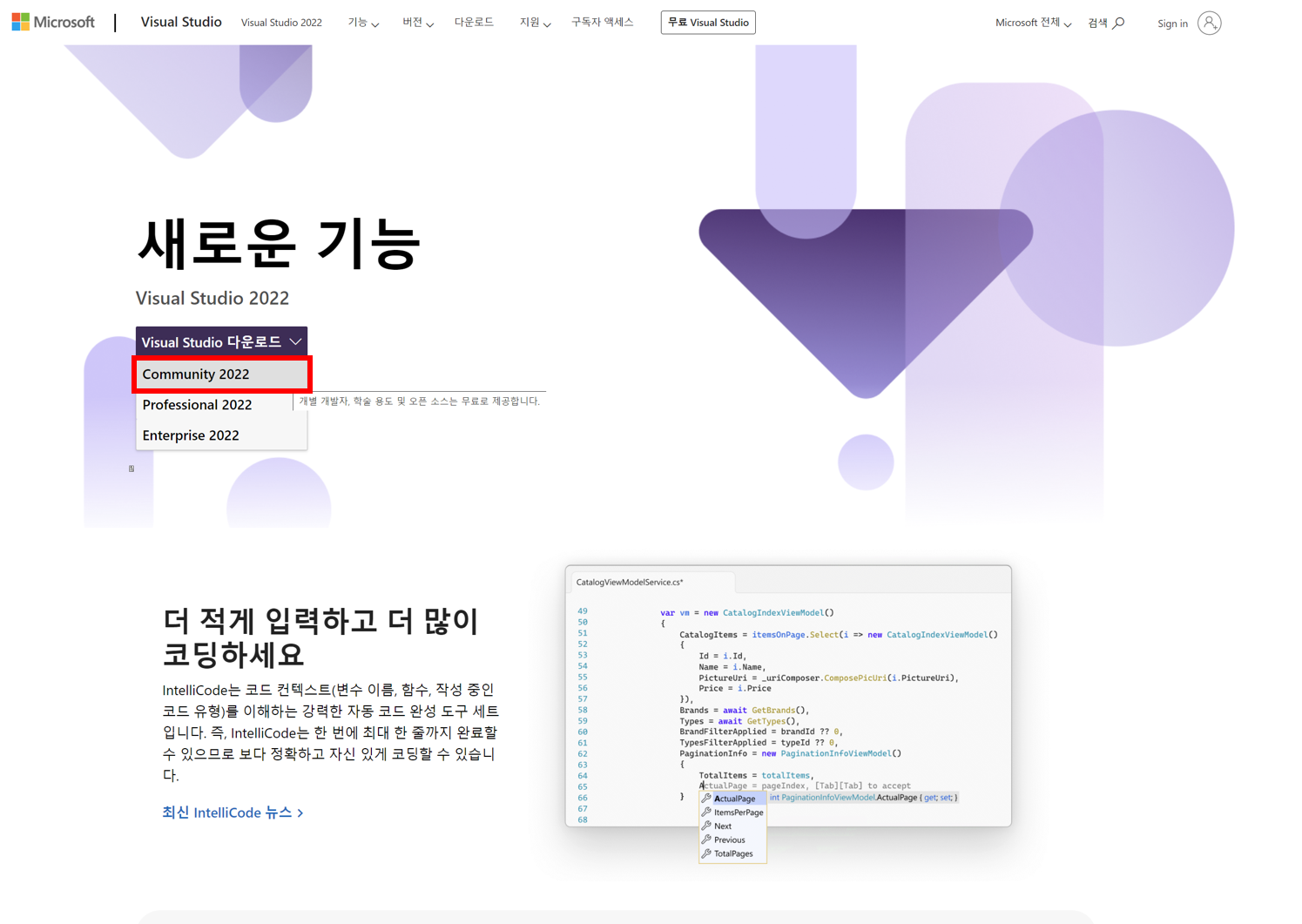
2. VisualStudioSetup.exe 파일을 실행해 설치를 진행해줍니다.
3. 워크로드의 .NET 데스크톱 개발 을 선택해 설치합니다.
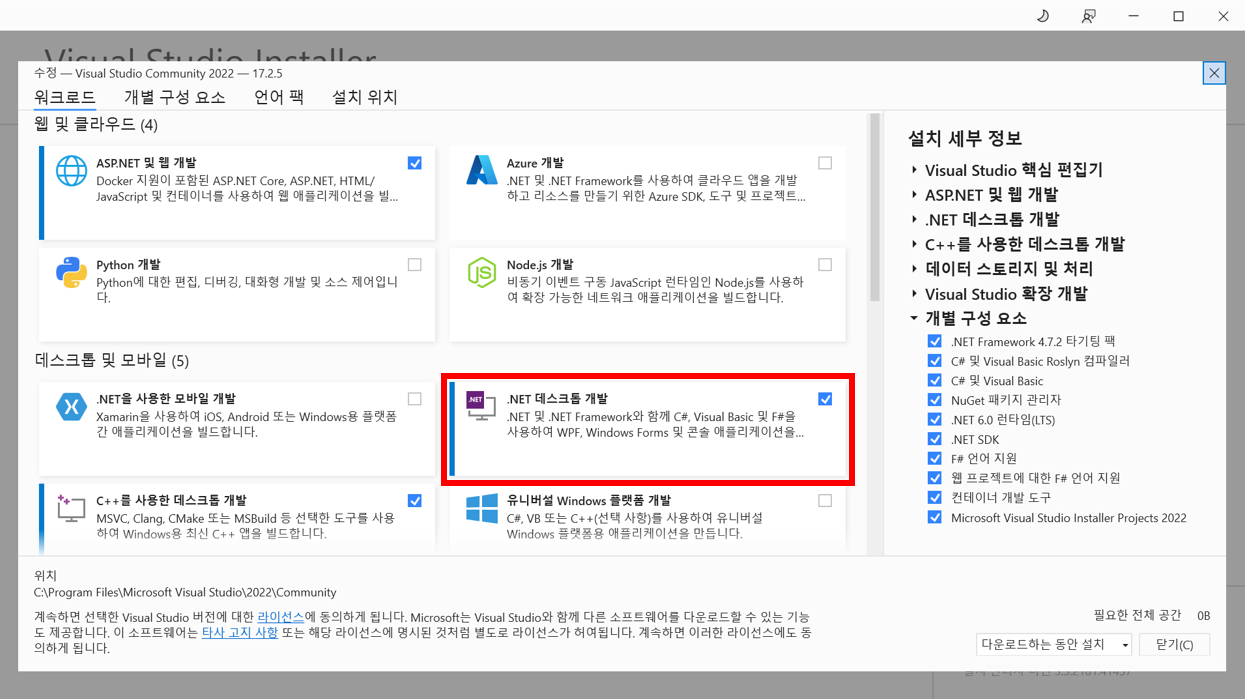
4. 설치과 완료된 후, 비주얼 스튜디오를 실행해줍니다.
5. 새 프로젝트 만들기(N)으로 새 프로젝트를 생성합니다.

6. WPF 애플리케이션(.NET Core 버전인 .NET으로 선택) 프로젝트를 선택합니다.
C# / 모든 플랫폼 / 데스크톱 설정으로 선택한 상태에서 WPF 애플리케이션 만들기 프로젝트를 선택한 후 다음을 클릭합니다. .NET Framework는 OS가 Windows에서만 사용 가능한 애플리케이션을 만들 수 있게 라이브러리를 지원하고 있습니다. 크로스플랫폼을 지원하는 .NET Core는 현재 2022년 .NET 으로 통칭을 통합해 사용하고 있습니다 😎
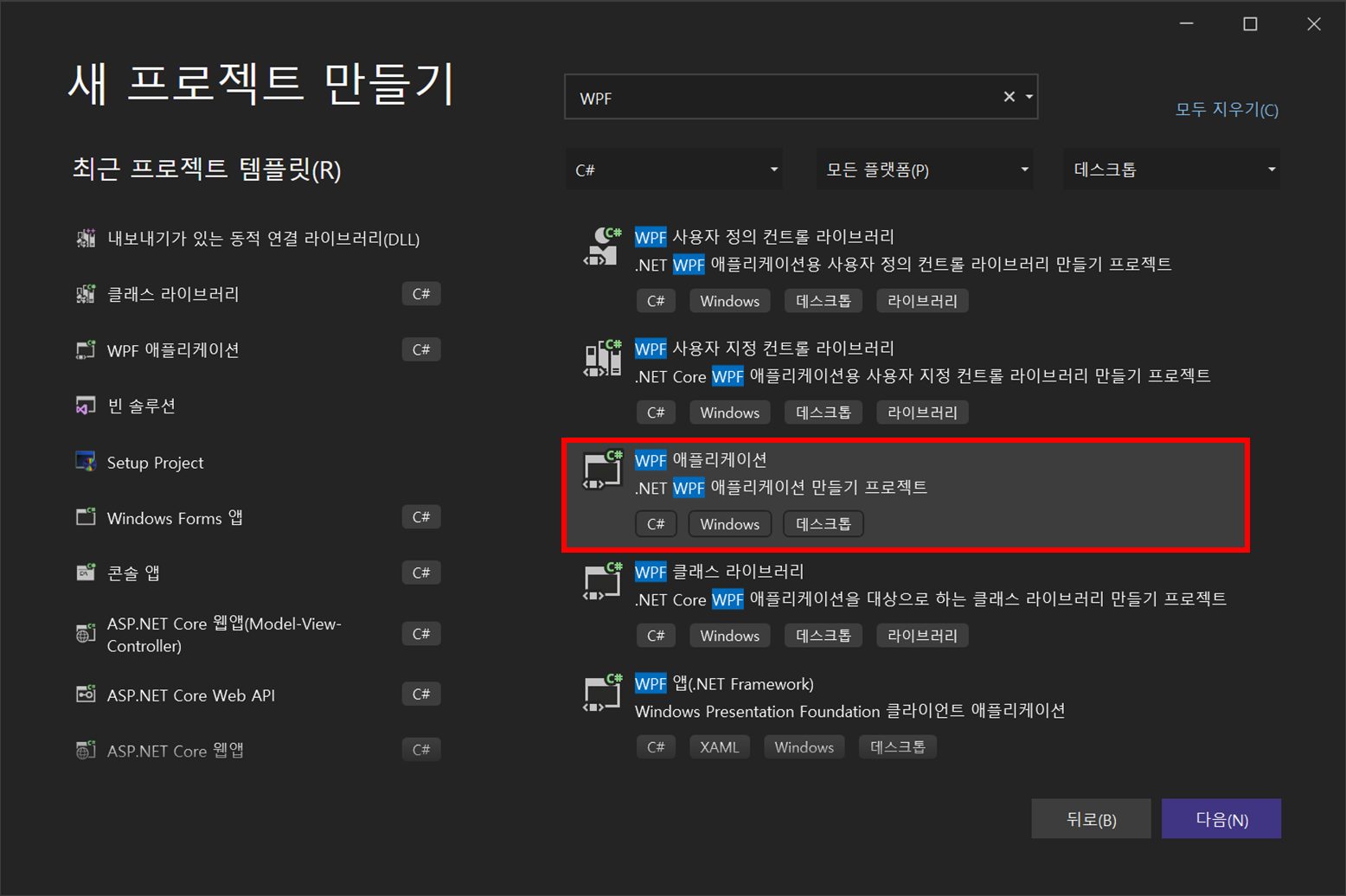
7. 새 프로젝트를 구성 합니다.
프로젝트 이름 : 솔루션 안의 프로젝트의 이름을 설정합니다.
위치 : 솔루션과 프로젝트의 파일이 생성되어 보관될 물리적 경로를 설정합니다.
솔루션 이름 : ✅ 버튼을 활성화하면 프로젝트의 이름과 같은 이름의 솔루션을 생성해 사용할 수 있습니다.
솔루션은 프로젝트들이 모여있는 집합이라고 생각하시면 됩니다.
솔루션의 이름을 프로젝트 이름과 다르게 구성하고 싶다면 버튼을 비활성화하고, 원하는 솔루션명을 입력합니다.
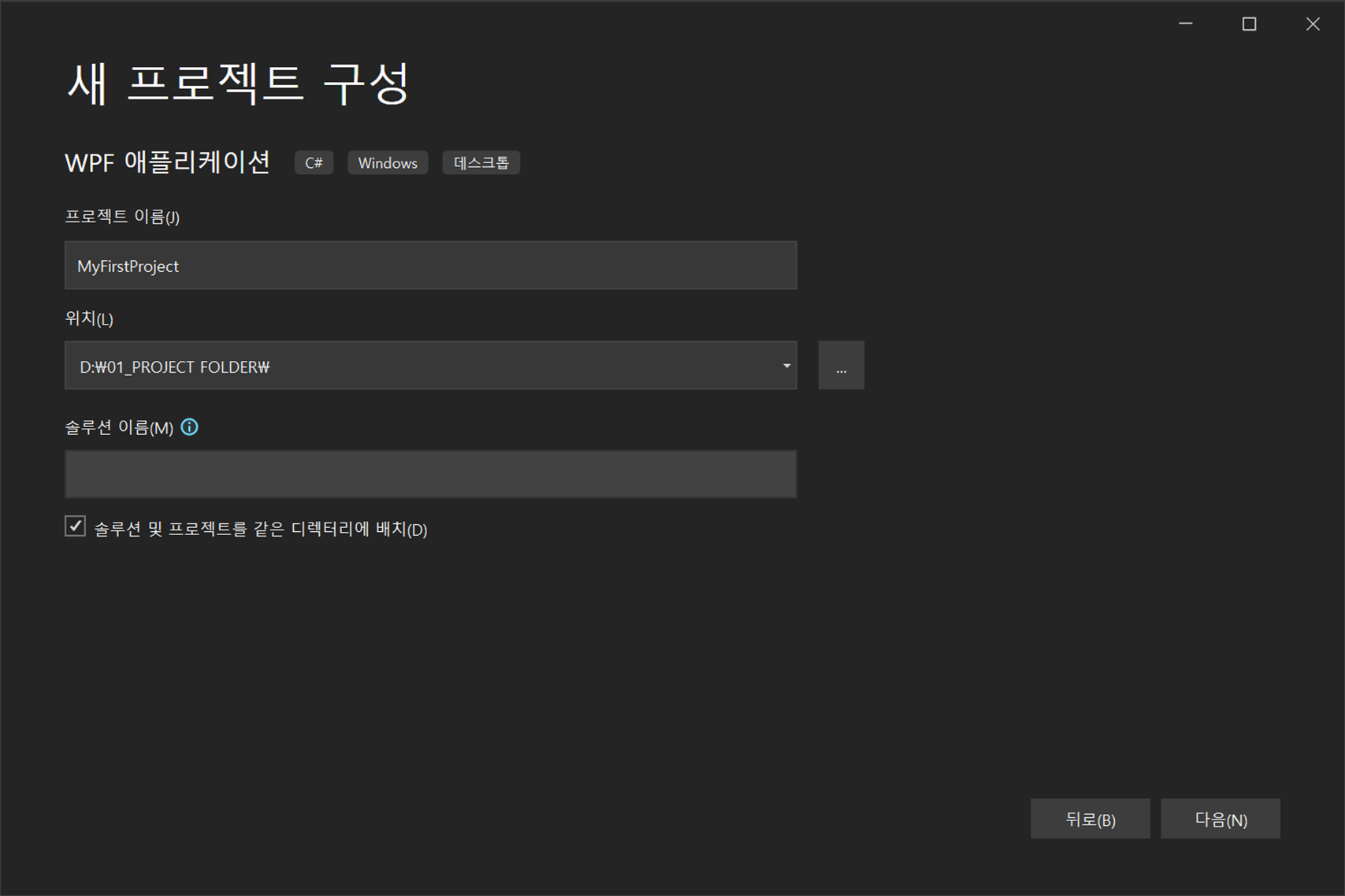
8. 대상 프레임워크를 설정합니다.
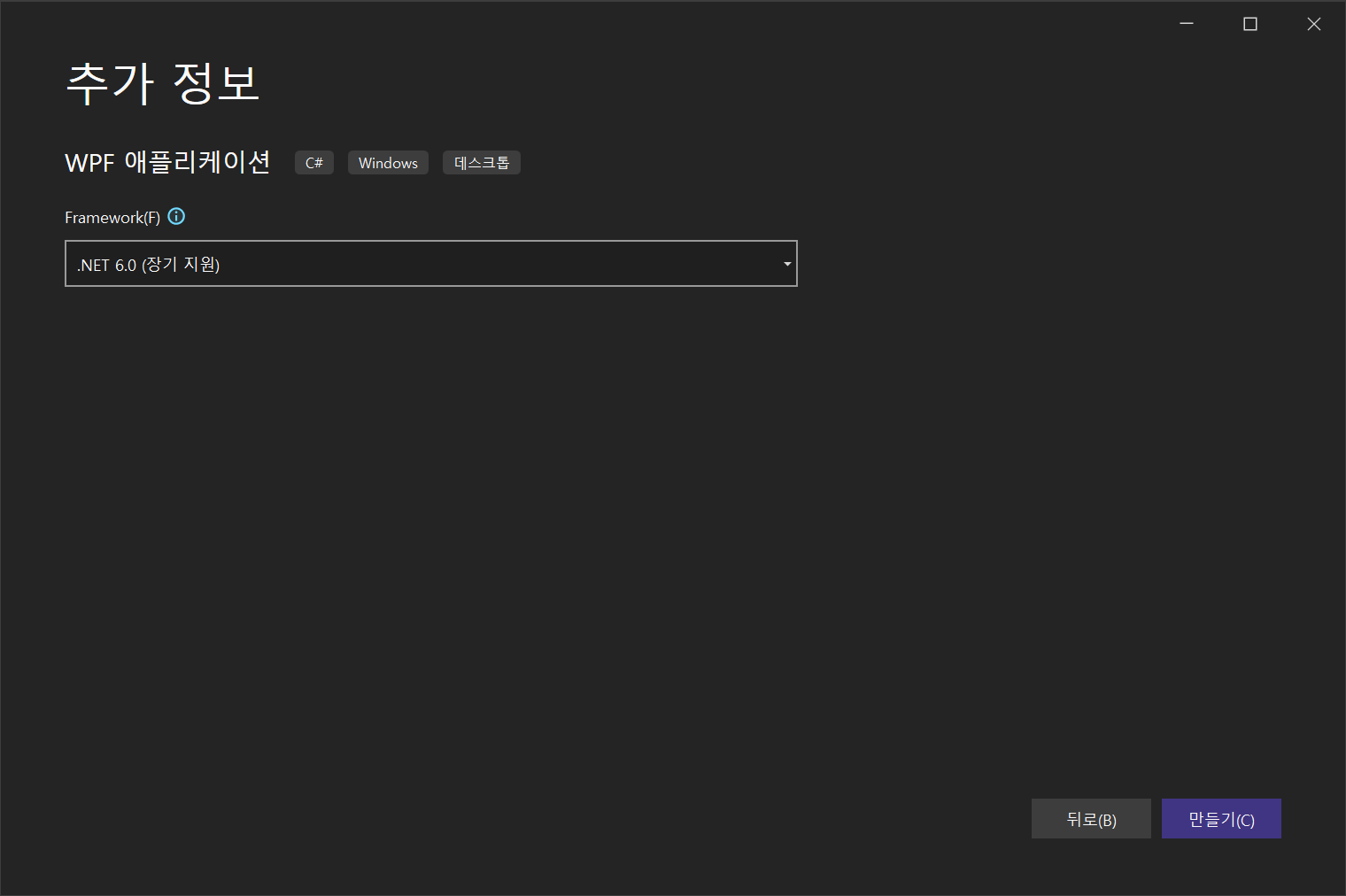
9. 프로젝트가 생성된 것을 확인합니다.
디자인 영역은 .xaml 확장자로 생성되며, 코드 구성은 .cs 확장자로 생성됩니다.
Ctrl + F5 혹은 상단 상태바의 디버그 시작 버튼을 눌러 디버그가 정상적으로 되는지 확인합니다.
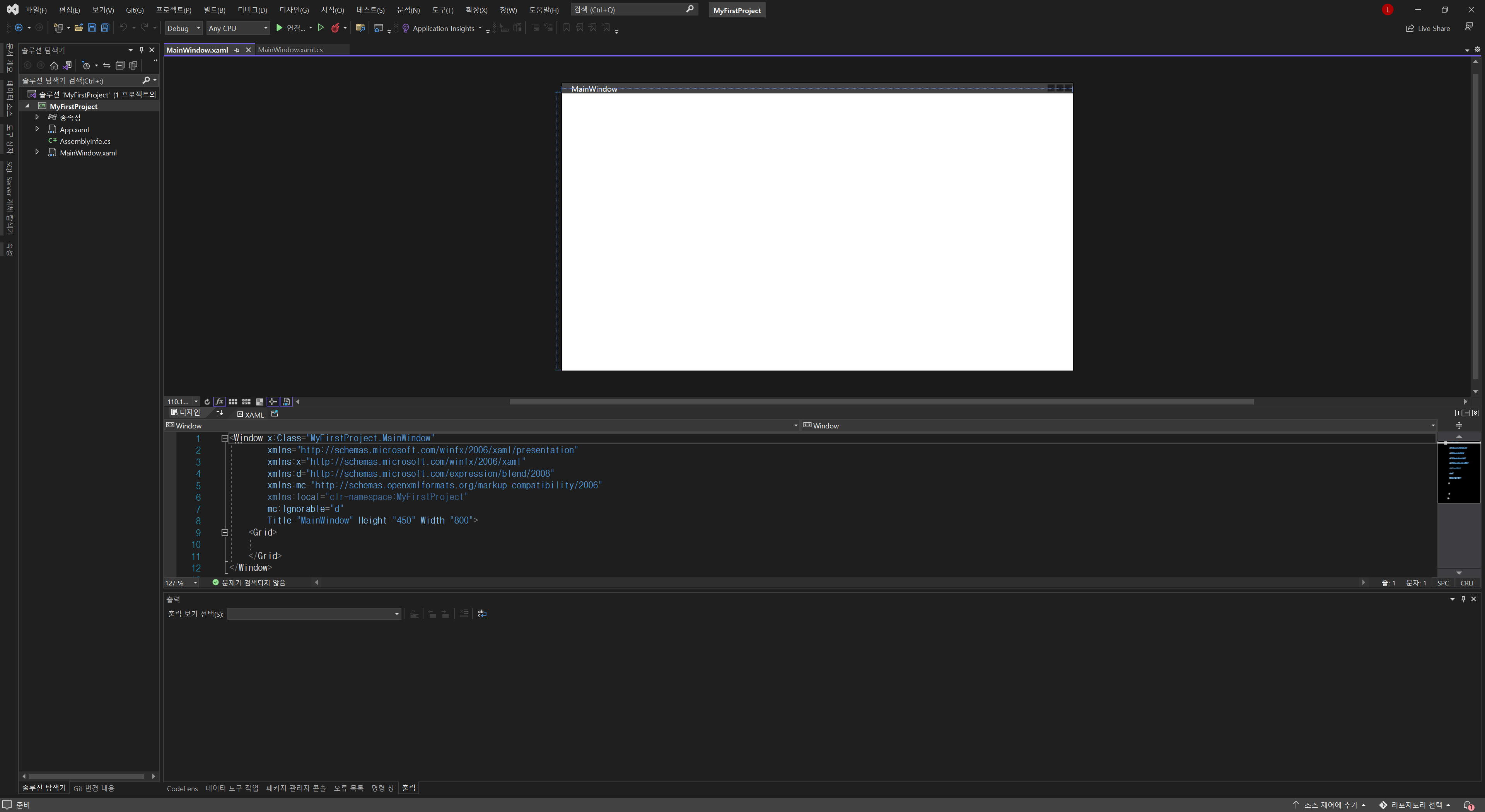
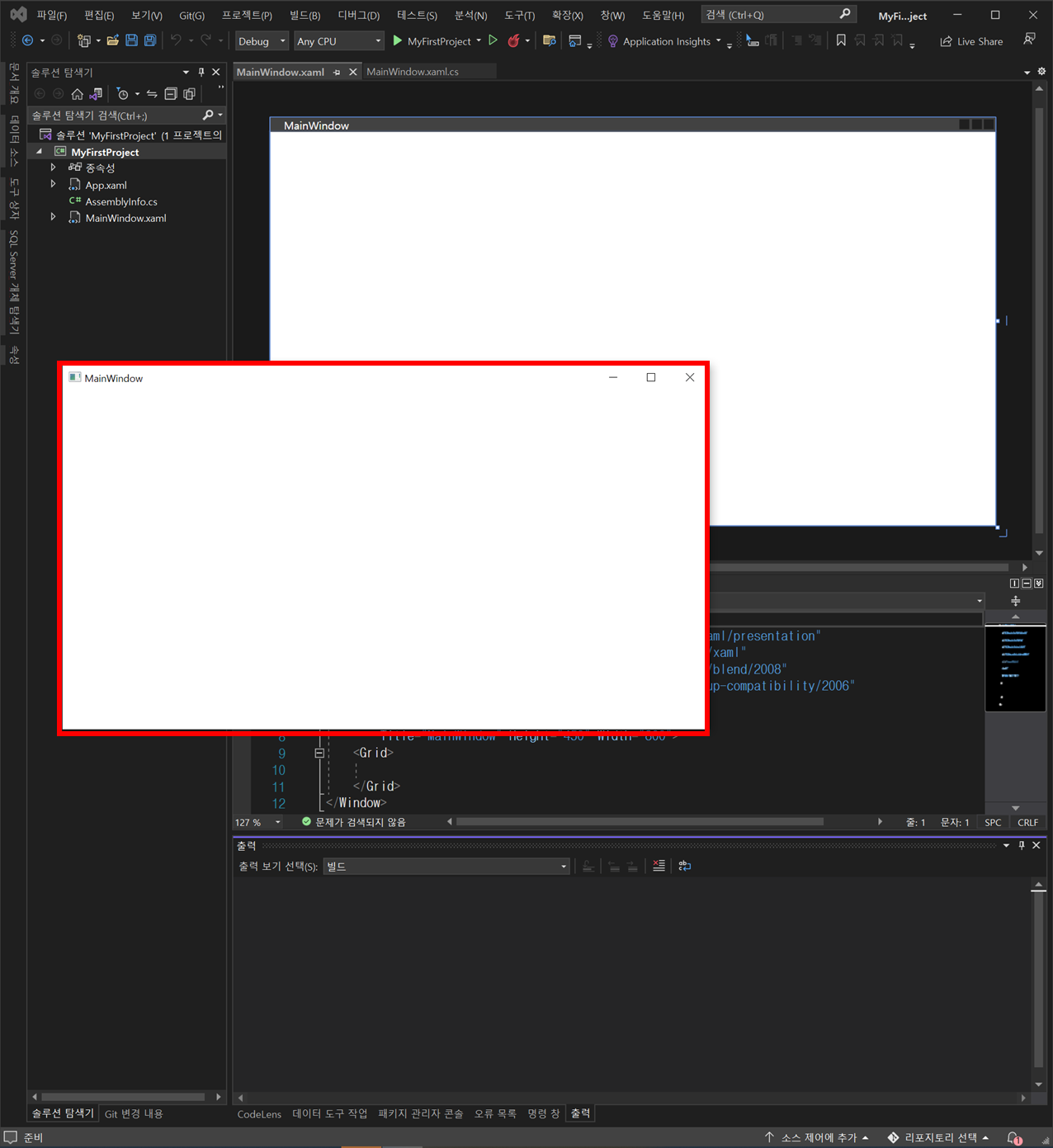
끝까지 와주셔서 감사합니다 😍🥰😍
728x90
728x90
'C# > WPF' 카테고리의 다른 글
| WPF (C# 시스템 프로그래밍 개발) 란? (1) | 2022.09.20 |
|---|
